연습 - Azure RBAC 및 Azure Portal을 사용하여 액세스 권한 부여
First Up Consultants에서 Alain이라는 동료가 현재 진행 중인 프로젝트를 위한 가상 머신을 만들고 관리할 수 있는 권한을 필요로 합니다. 관리자가 여러분에게 이 요청을 처리해 달라고 요청했습니다. 사용자에게 작업을 수행하는 데 필요한 최소한의 권한만 부여하는 모범 사례를 사용하여 Alain에게 리소스 그룹에 대한 Virtual Machine 기여자 역할을 할당하기로 했습니다.
액세스 권한 부여
리소스 그룹 범위에서 사용자에게 Virtual Machine 기여자 역할을 할당하려면 이 절차를 따르세요.
사용자 액세스 관리자 또는 소유자와 같은 역할을 할당할 권한이 있는 관리자로 Azure Portal에 로그인합니다.
맨 위에 있는 검색 상자에서 리소스 그룹을 검색합니다.

리소스 그룹 목록에서 리소스 그룹을 선택합니다.
이 단계에서는 example-group이라는 리소스 그룹을 사용하지만 리소스 그룹의 이름은 다릅니다.
왼쪽 메뉴 창에서 액세스 제어(IAM)를 선택합니다.
역할 할당 탭을 선택하여 이 범위에서 현재의 역할 할당 목록을 표시합니다.
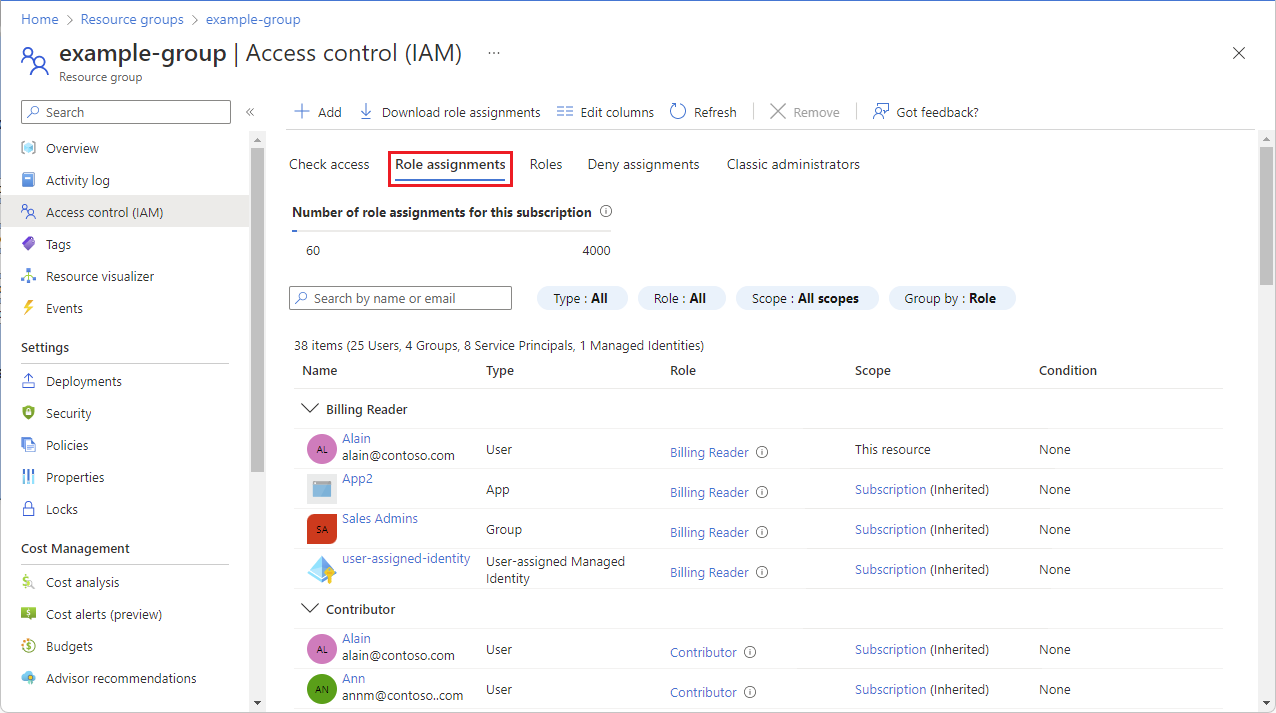
추가>역할 할당 추가를 선택합니다.
역할을 할당할 수 있는 권한이 없으면 역할 할당 추가 옵션이 비활성화됩니다.
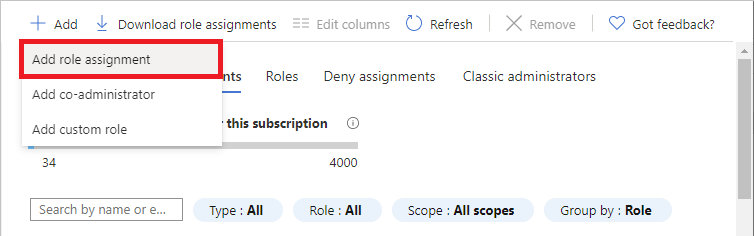
역할 할당 추가 페이지가 열립니다.
역할 탭에서 가상 머신 참가자를 선택합니다.
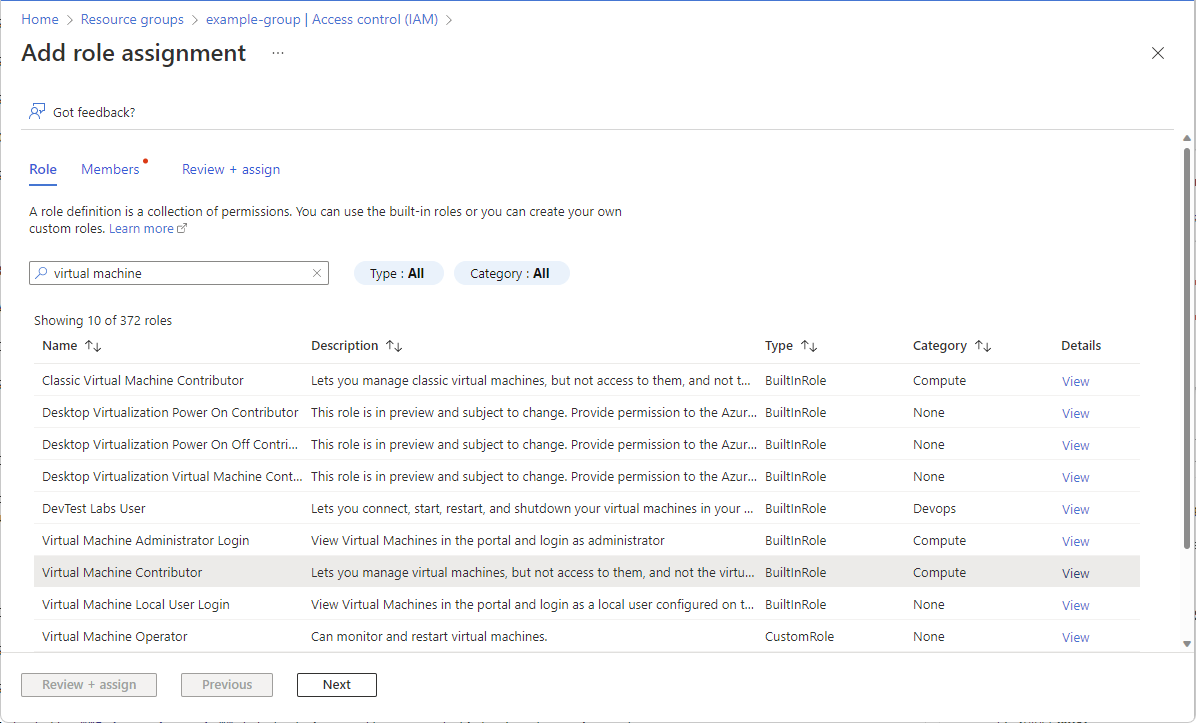
다음을 선택합니다.
구성원 탭에서 구성원 선택을 선택합니다.
사용자를검색하고 선택합니다.
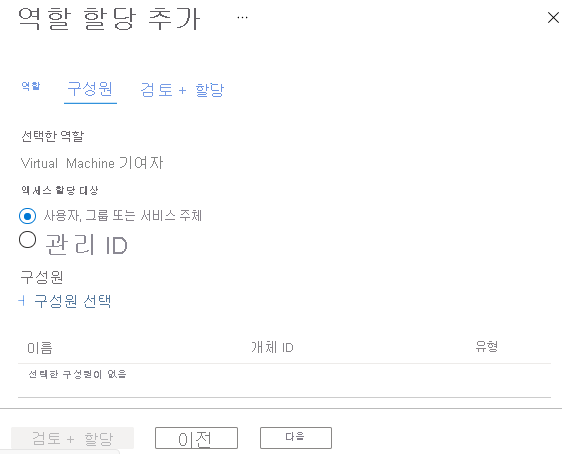
선택을 선택하여 사용자를 멤버 목록에 추가합니다.
다음을 선택합니다.
검토 + 할당 탭에서 역할 할당 설정을 검토합니다.
검토 + 할당을 선택하여 역할을 할당합니다.
몇 분 후에 이 리소스 그룹 범위에 속한 사용자에게 Virtual Machine 기여자 역할이 할당됩니다. 이제 사용자는 이 리소스 그룹 내에서만 가상 머신을 만들고 관리할 수 있습니다.
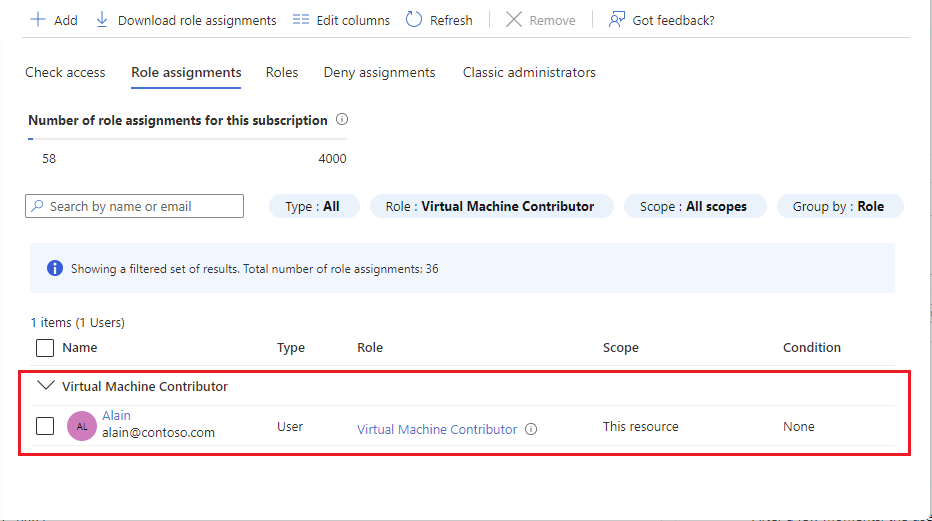
액세스 권한 제거
Azure RBAC에서는 역할 할당을 제거하여 액세스 권한을 제거할 수 있습니다.
역할 할당 목록에서 Virtual Machine Contributor 역할이 있는 사용자에 대한 확인란을 선택합니다.
제거를 선택합니다.
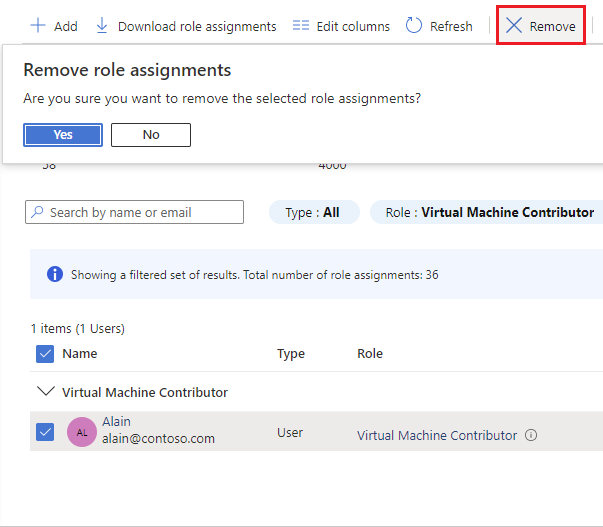
표시되는 역할 할당 제거 메시지에서 예를 선택합니다.
이 단원에서는 Azure Portal을 사용하여 리소스 그룹에 가상 머신을 만들고 관리할 수 있는 액세스 권한을 사용자에게 부여하는 방법을 알아보았습니다.